联想电脑不能u盘启动系统如何处理 联想电脑不能u盘启动系统处理的方法
时间:2017-07-04 来源:互联网 浏览量:
今天给大家带来联想电脑不能u盘启动系统如何处理,联想电脑不能u盘启动系统处理的方法,让您轻松解决问题。
有时候,我们使用联想笔记本电脑会遇到不能u盘启动系统的问题,许多用户不知道怎么办,那么该如何解决联想电脑不能u盘启动系统这个难题呢?下面是学习啦小编收集的关于联想电脑不能u盘启动系统的解决步骤,希望对你有所帮助。
联想电脑不能u盘启动系统的解决步骤按开机键后不停的按F1进入BIOS界面。
键盘方向键向右移动到BIOS"Startup"菜单,然后选择“CMS”按回车键。
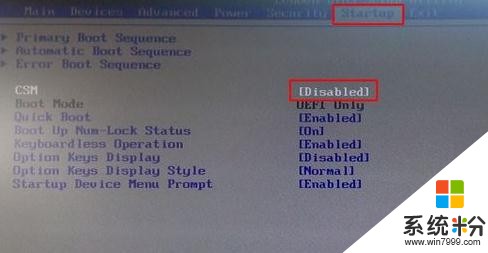
选择"CMS"里面的Enabled。


上面操作完后,键盘按键向右按,继续选择“Exit”--“OS Optimized defaults”--Disable.
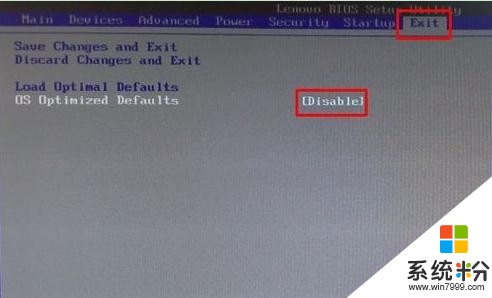
如果是装XP系统的话:
如图选择“Devices”-"ATA Drive Setup"-“configure SATA as”-"AHCI"
按回车键(enter)将"AHCI"改为“IDE”.
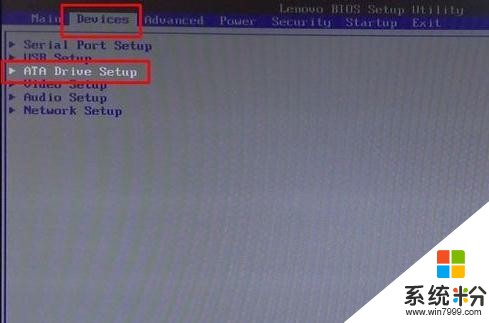

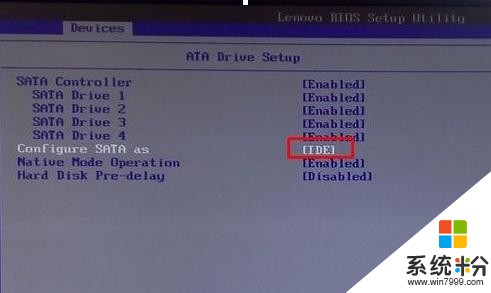
联想电脑不能u盘启动系统怎么办相关文章:
1.联想一体机不能u盘启动怎么办
2.联想台式机u盘启动不了怎么办
3.联想u盘启动不能识别u盘怎么办呢
以上就是联想电脑不能u盘启动系统如何处理,联想电脑不能u盘启动系统处理的方法教程,希望本文中能帮您解决问题。
我要分享:
相关教程
- ·联想电脑如何设置u盘启动。 联想电脑怎么设置u盘启动。
- ·联想g40如何设置u盘启动 联想g40设置u盘启动的方法
- ·联想ThinkPad E540一键U盘启动如何设置 联想ThinkPad E540一键U盘启动设置方法
- ·联想g40笔记本U盘的启动方法 介绍联想笔记本的U盘启动方法
- ·如何用U盘在联想电脑上装系统 用U盘在联想电脑上装系统的方法
- ·thinkpadt490设置u盘启动 联想ThinkPad T490s如何设置U盘启动
- ·戴尔笔记本怎么设置启动项 Dell电脑如何在Bios中设置启动项
- ·xls日期格式修改 Excel表格中日期格式修改教程
- ·苹果13电源键怎么设置关机 苹果13电源键关机步骤
- ·word表格内自动换行 Word文档表格单元格自动换行设置方法
电脑软件热门教程
- 1 新浪微博图片怎么去水印,新浪微博图片水印怎么设置
- 2 网络电视无线上网卡如何设置 网络电视无线上网卡设置的方法
- 3 Excel如何帮你选函数? Excel帮你选函数的方法有哪些?
- 4电脑能连接小爱音箱吗 电脑蓝牙如何与小爱音响连接
- 5笔记本电脑不能正常关机是怎么回事
- 6三星On5相机前置补光灯开启的方法有哪些 三星On5相机前置补光灯如何开启
- 7如何转移Windows 7系统C盘的文件夹 转移Windows 7系统C盘的文件夹的方法有哪些
- 8耳机如何关机 airpods怎么关机充电
- 9苹果6如何处理搜狗输入法音量过大的问题 用什么方法可以处理苹果6搜狗输入法声音过大
- 10电脑硬盘如何修复 电脑硬盘坏了怎么恢复数据
